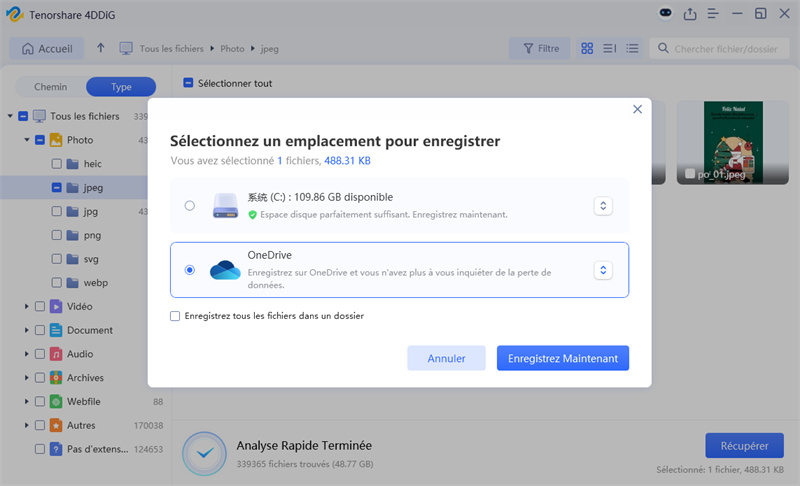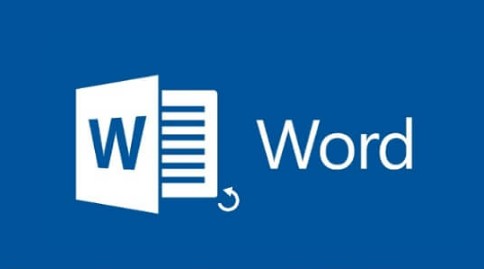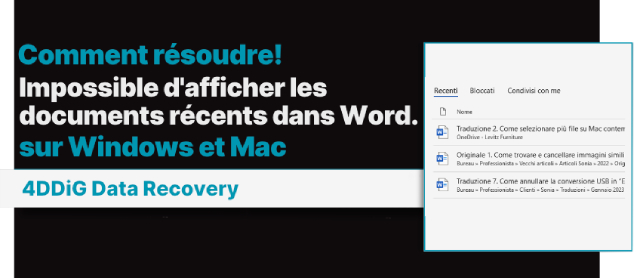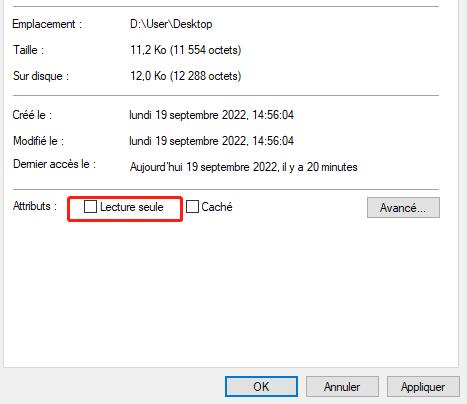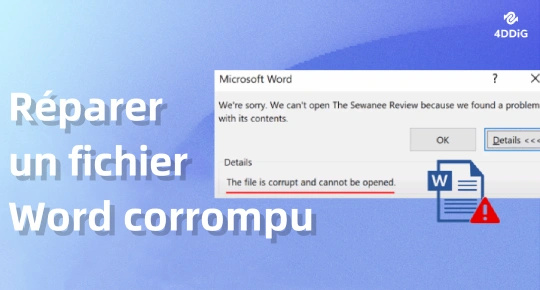Avez-vous déjà essayé d'ouvrir un fichier Word avec l'extension .docx mais vous avez vu soudainement un message sur l'écran « Impossible d'ouvrir le fichier Word. Des problèmes ont été décelés dans son contenu. » ? Si vous obtenez cette erreur et que vous ne pouvez pas ouvrir le fichier docx, n'abandonnez pas.
À partir de maintenant, je vais vous présenter ce qu'il faut faire lorsque un fichier Word ne peut pas être ouvert sur Windows 11 ou 10. Vérifions et apprendrons comment ouvrir le fichier Word avec succès.
Téléchargement
Téléchargement sécurisé
- Partie 1: Impossible d'ouvrir le fichier Word. Des problèmes ont été décelés dans son contenu.
- Partie 2: Que faire si le fichier ne peut pas être ouvert car il y a des problèmes avec le contenu ?
- Partie 3: Comment récupérer complètement les fichiers Word non ouvrants ?
- Astuce Bonus: Comment récupérer un Word non enregistré ou supprimé sous Windows ?
Partie 1: Impossible d'ouvrir le fichier Word. Des problèmes ont été décelés dans son contenu.
Lorsque vous essayez d'ouvrir un fichier Word avec l'extension .docx, vous pouvez obtenir ce message d'erreur:
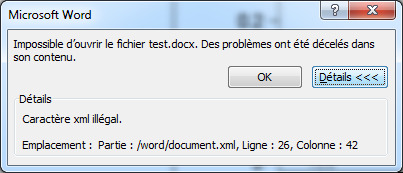
Quand vous recevez ce message et ne vous demandez pas : "Dois-je recréer le fichier docx à partir de zéro ?" L'erreur a plusieurs causes, mais si vous essayez les solutions ci-dessous, vous pourrez ouvrir le fichier Word.
Partie 2: Que faire si le fichier ne peut pas être ouvert car il y a des problèmes avec le contenu ?
Voici 5 solutions que vous pouvez faire si vous ne pouvez pas ouvrir docx.
Solution 1: Modifier l'extension des fichiers Word qui ne peuvent pas être ouverts
Par exemple, si le programme que vous essayez d'ouvrir un fichier docx est Word 97 - Word 2003, l'extension est ".doc" et vous ne pourrez peut-être pas ouvrir avec succès un nouveau fichier d'extension ".docx" pour Office Word 2007, 2010 ou les autres. Dans ce cas, vous devez réécrire l'extension en ".doc". Vous pourrez également l'ouvrir en modifiant l'extension en ".txt" dans le Bloc-notes.
Solution 2: Ouvrir les fichiers Word qui ne peuvent pas être ouverts par d'autres programmes
D'autres programmes compatibles avec Microsoft Office peuvent ouvrir le fichier docx. Pour des exemples spécifiques d'autres programmes, essayez "WPS Office", "Apache OpenOffice", "LibreOffice", etc.
Solution 3: Ouvrir le fichier dans une ancienne version de Microsoft Office
Comme mentionné dans la solution 1, la nouvelle version de Microsoft Word ne peut pas ouvrir correctement le fichier, donc la récupération d'une ancienne version a la possibilité d'ouvrir le fichier Word.
- Cliquez avec le bouton droit sur le fichier Word et cliquez sur Propriétés.
- Cliquez sur l'onglet "Versions précédentes". S'il existe une version précédente, une liste s'affiche. Sélectionnez la version et cliquez sur Restaurer.
Solution 4: Ouvrir les fichiers Word qui ne peuvent pas être ouverts avec Google Docs
Si vous avez un compte Google, il existe un moyen d'ouvrir des fichiers Word qui ne peuvent pas être ouverts avec Google Docs.
- Envoyez le fichier Word que vous ne pouvez pas ouvrir à Gmail ou téléchargez-le sur Google Drive.
- Cliquez avec le bouton droit sur le fichier et sélectionnez Ouvrir dans l'application> Google Docs.
- Dans l'onglet Fichier, sélectionnez Télécharger> Microsoft Word(.doc).
- Vérifiez si vous pouvez ouvrir le fichier Word téléchargé sur votre ordinateur.
Solution 5: Utilisez la fonction "Ouvrir et réparer" de Offices pour ouvrir les fichiers docx qui ne peuvent pas être ouverts
- Sélectionnez l'onglet Fichier sur Word et sélectionnez le fichier cible dans Ouvrir.
- Cliquez sur Ouvrir et réparer dans le ▼ à côté de Ouvrir.
Partie 3: Comment récupérer complètement les fichiers Word non ouvrants ?
Si vous obtenez toujours l'erreur après avoir essayé les méthodes ci-dessus, le fichier Word est peut-être corrompu. Même dans ce cas, vous pouvez récupérer des fichiers Word en utilisant le logiciel de restauration de données Tenorshare 4DDiG.
Pourquoi choisir Tenorshare 4DDiG ?
- 4DDiG est un logiciel de récupération de données très performant.
- Il peut restaurer des fichiers supprimés accidentellement à la suite d’un plantage du système, d’un formatage, d’une corruption ou d’un virus.
- Son utilisation est simple et ne requiert aucune compétence technique.
Vous pouvez installer 4DDiG à partir du lien ci-dessous.
Téléchargement
Téléchargement sécurisé
Je vais vous expliquer les étapes pour récupérer des fichiers Word avec 4DDiG.
Après avoir installé et démarré 4DDiG, l'écran suivant s'affichera. Sélectionnez l'emplacement d'origine du fichier perdu et cliquez sur Commencer en bas à droite pour analyser l'emplacement.

Les dossiers et fichiers analysés seront affichés, alors sélectionnez le fichier que vous souhaitez récupérer. Vous pouvez également effectuer une recherche par type de fichier ou par nom de fichier à l'aide du "filtre" en haut à droite ou de la fenêtre de recherche. Après avoir sélectionné le fichier, cliquez sur "Récupérer" ci-dessous.

Sélectionnez une nouvel emplacement pour enregistrer vos données et cliquez sur Récupérer pour démarrer le processus de récupération.

Astuce Bonus: Comment récupérer un Word non enregistré ou supprimé sous Windows
Résumé
Nous avons introduit 5 façons de traiter le problème "Impossible d'ouvrir le fichier Word. Des problèmes ont été décelés dans son contenu" et le logiciel 4DDiG qui peut récupérer le fichier word qio ne s'ouvre pas.
Si vous avez essayé les solutions mais le fichier docx ne s'ouvre pas toujours, le fichier docx est peut-être corrompu.Dans ce cas, nous recommandons le logiciel de 4DDiG Windows Data Recovery. Vous pouvez facilement récupérer des fichiers Word avec 4DDiG.